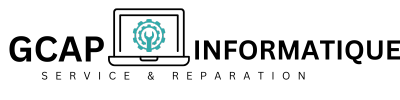Tutoriel : CMD - Connaitre son adresse ip
Nous allons apprendre à voir son adresse ip via l'invite de commande (CMD)
1/Tout d'abord, il existe différentes facon d'accéder au CMD
Première façon, il suffit d'aller dans la barre des tâches et taper CMD dans la recherche. (voir image ci-dessous)

2/ Dans cette barre, écrire CMD
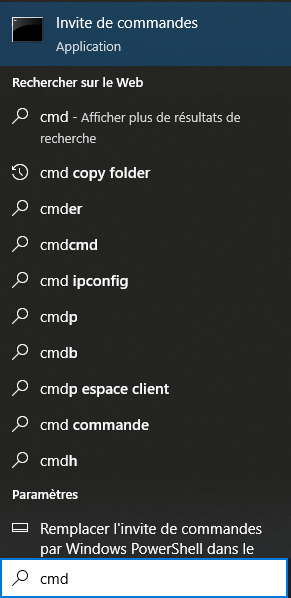
3/Ensuite cliquez sur "Invite de commande" afin de l'ouvrir
Ceci était la première méthode
Passons à la deuxième méthode avant de voir comment il faut faire pour trouver son adresse ip.
Deuxième méthode, Faire la touche "Windows + R" afin d'ouvrir une fenêtre qui s'appelle "Executer".
Voir image ci-dessous, pour mieux comprendre la combinaison de touche.

4/En cliquant sur "Ok" une fenêtre va s'ouvrir, il faut écrire "cmd" dans cette fenêtre et cliquez sur "OK"

5/ L'invite de commande va alors s'ouvrir
Ceci marque la fin des deux façon d'ouvrir l'invite de commande, nous allons passer à la suite de ce tutoriel qui est de connaitre son adresse ip
6/ Une fois l'invite de commande ouverte, il suffit de taper "ipconfig", pour avoir le minimum des informations.

7/Vous allez alors retrouver votre adresse ipv4 et ipv6, si vous voulez plus d'information concernant votre réseau, il suffit alors de taper "ipconfig /all"
C'est la fin de ce court tuto concernant le CMD et votre adresse ip.